Отворите своје слике у широко распрострањеном свету боја једном једноставном, али важном променом поставки подешавања боја у Пхотосхопу. Сазнајте више о просторима боја, радним просторима, заданом сРГБ простору боја и зашто је Адобе РГБ бољи избор.
Адобе Пхотосхоп је најмоћнији и најпопуларнији уређивач слика на свету. Као фотографи, верујемо Пхотосхопу да ће помоћи да наше фотографије изгледају најбоље. Стога вас може изненадити када сазнате да подразумеване поставке за Пхотосхоп у боји спречавају ваше фотографије да изгледају онако како би требале. Подешавања боја у Пхотосхопу одређују распон боја који нам је на располагању приликом уређивања слика. Више боја значи више потенцијалних детаља на нашим фотографијама. Више боја нам такође омогућава богатије, живописније и засићеније боје. А лепше боје значе боље слике, како на екрану, тако и у испису.
Ипак, подразумеване поставке за Пхотосхоп боје неће вам дати више боја. У ствари, подразумевана подешавања дају вам мање боја. У овом туториалу ћемо погледати зашто Адобе мисли да је мање боја боље. Научићемо где да пронађемо Пхотосхоп поставке боја како бисмо их могли променити. И погледаћемо једну важну поставку коју морамо да изменимо како бисмо проширили нашу палету боја и помогли да наше слике изгледају још боље. Користићу Пхотосхоп ЦЦ, али поставке боја у Пхотосхопу су исте као и годинама. Ако користите Пхотосхоп ЦС6 или старије верзије, лако можете пратити даље.
Ово је лекција 5 од 8 у 1. поглављу - Први кораци са Пхотосхопом.
Где да пронађете поставке Пхотосхоп-ових боја
У програму Пхотосхоп подешавања боја налазе се у менију Уређивање . Идите до менија „Уреди“ у траци менија на врху екрана. Затим изаберите Поставке боје :
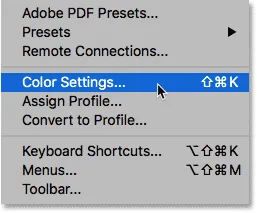
Да бисте отворили подешавања боја, идите на Уређивање> Подешавања боја.
Дијалог бок подешавања боје
Отвориће се дијалошки оквир Поставке боје. Ако никада раније нисте видели дијалошки оквир Подешавања боја, у почетку може изгледати застрашујуће. Али као што ћемо видети, већина Пхотосхоп-ових заданих поставки боја је у реду. У ствари, постоји само једно подешавање које морамо променити:
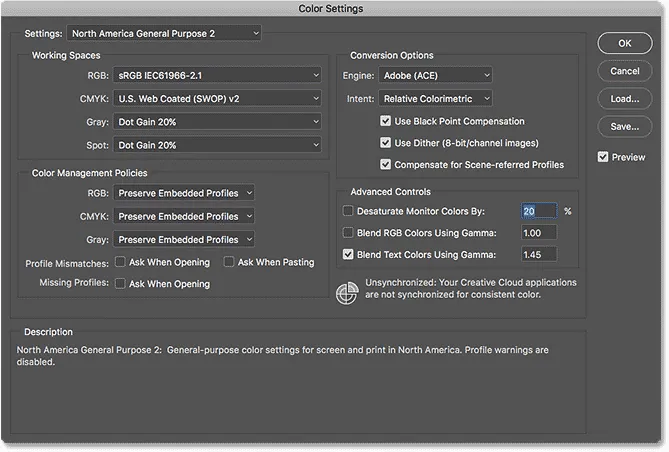
Пхотосхоп'с Цолор Сеттингс дијалошки оквир.
Нови тамнији дијалошки оквир
Дијалог бок Сеттингс (Поставке боје) може изгледати другачије на вашем екрану у зависности од верзије Пхотосхопа коју користите. Адобе је дијалошке оквире учинио тамнијим у најновијим верзијама Пхотосхоп ЦЦ. Пхотосхоп ЦС6 и старији рабе лакше дијалошке оквире. Посебна нијанса сиве коју видите нема никакве разлике. Подешавања боја су иста.
Такође, у Пхотосхопу ЦС6 и старијим верзијама, неке напредније поставке боја по дефаулту су скривене. Можете им приступити кликом на дугме Више опција . Међутим, не треба да мењамо ниједну напреднију опцију, тако да их можете сигурно оставити скривеном.
Подразумевана подешавања поставки боје
Подразумевано, Пхотосхоп користи претходно постављену колекцију поставки боја познатих као Северна Америка Општа сврха 2 . Ако сте у другом делу света, ваша поставка ће можда бити названа нечим другачијим. Ако јесте, то је у реду, јер ионако ћемо извршити своју промену:
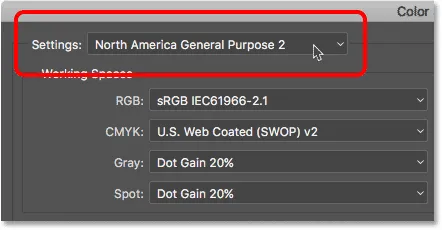
Подразумевана "Северна Америка генерална намена 2".
Пхотосхопови радни простори
Ако погледамо директно испод имена унапред постављене поставке, пронаћи ћемо одељак Воркинг Спацес (Радни простори ). Радни простор говори Пхотосхопу који простор у боји треба користити за различите ситуације. На пример, Пхотосхоп користи простор у једној боји за приказивање слика на екрану. Али користи другачији простор у боји за штампање. Простор боја одређује распон боја које су доступне. Неки простори у боји нуде шири спектар боја од других. Специфичан распон боја који нуди простор у боји познат је под називом распон боја .
Постоје четири опције (четири различите ситуације) наведене у Радним просторима. Ове опције су РГБ, ЦМИК, Греи и Спот. Од четири, једино што нас занима је први, РГБ . То је зато што је РГБ онај који Пхотосхоп користи за приказивање наших слика на екрану. Остале три опције (ЦМИК, Греи и Спот) имају везе са комерцијалним штампањем. За наше потребе овде, и осим ако не радите са комерцијалним штампачем, можете оставити све три опције постављене на њихове задане вредности.
Радни простор РГБ
Погледајмо радни простор РГБ. РГБ означава црвену, зелену и плаву . То је радни простор који Пхотосхоп користи за приказивање и уређивање слика. Црвена, зелена и плава су три главне боје светлости . Ваш рачунар, паметни телефон, телевизор и свака друга врста екрана су РГБ уређаји. РГБ уређаји мешају различите количине црвене, зелене и плаве светлости да би се приказала свака боја коју видимо на екрану.
Пхотосхоп такође користи РГБ. Користи канале у боји за мешање различитих количина црвене, зелене и плаве за приказ свих боја које видимо на нашим сликама. Тачан распон боја које ће Пхотосхоп репродуковати одређује се простором боја који смо одабрали као наш РГБ радни простор. Подразумевано, Пхотосхоп поставља радни простор РГБ на сРГБ :
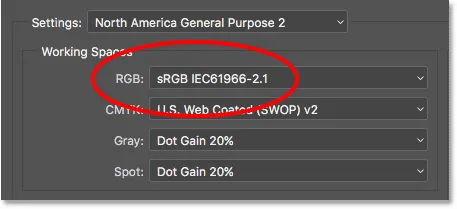
Подразумевани радни простор Пхотосхопа за РГБ је сРГБ.
Простор у боји сРГБ
Простор у боји сРГБ створили су Хевлетт-Пацкард и Мицрософт још 1996. године. Дизајниран је као стандард заснован на распону боја доступних на типичном монитору ниског ранга рачунара. И данас већина монитора може приказати само сРГБ распон боја. Због тога је сРГБ задани простор у боји за веб. Дигитални фотоапарати обично имају задани простор у боји постављен на сРГБ. У ствари, многи фотографи нису свесни да постоји опција Цолор Спаце која је закопана у менију њихове камере. Ваш кућни инкјет штампач постављен је за стандардно примање сРГБ слика. Па чак и од комерцијалних лабораторија за штампање обично се очекује да спремите своје слике у сРГБ простору боја.
Из свих ових разлога, Адобе је одлучио да је најбоље поставити Пхотосхоп задани РГБ радни простор на сРГБ. Уосталом, сРГБ је сигуран избор. Али сигуран избор није увек најбољи избор. Када је у питању уређивање слика у Пхотосхопу, "сигурни" и "најбољи" дефинитивно нису исти. Разлог је тај што од свих РГБ простора боја које можемо изабрати, сРГБ садржи најмању палету боја .
Тхе Хуман Еие вс сРГБ
Да бисмо илустрирали проблем, погледајмо граф. Овај графикон приказује распон боја који нам је доступан за рад у сРГБ простору боја. Спољна, закривљена област представља све боје које људско око може видети. Није прави приказ јер не показује вредности осветљења. Али још је довољно да нам дате општи осећај о ономе што се догађа. Унутар већег облика је мали троугао. Подручје унутар троугла представља сРГБ распон боја. Ниједна боја изван троугла није доступна у сРГБ. То значи да многе богатије, засићеније и живописније боје, посебно у зеленилу и цијанима, нису доступне у сРГБ простору боја:
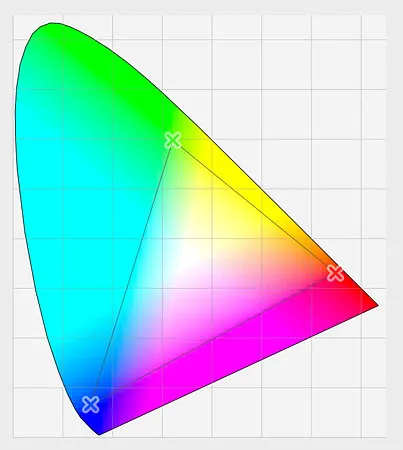
Графикон који приказује боје које можемо да видимо (спољни облик) и шта сРГБ може да прикаже (унутрашњи троугао).
Простор боја Адобе РГБ
Иако је сРГБ далеко најчешће коришћени РГБ простор у боји, то није једини. А зато што нуди најмању палету боја, такође није најбоља. Бољи избор је Адобе РГБ (1998) . Адобе РГБ креиран 1998. године (што објашњава име), нуди шири спектар боја од сРГБ. Његова првобитна сврха била је помоћ нашим фотографијама да изгледају боље када се штампају. Иако штампачи могу да штампају много мање боја од броја боја доступних у сРГБ, они могу репродуковати више дубљих, засићених боја које су наше очи способне да виде. Многи инкјет штампачи виших класа имају могућност преласка са сРГБ на Адобе РГБ простор у боји тако да наши отисци могу имати користи од проширеног распона боја.
Дигитални фотоапарати такође могу снимити далеко више боја од онога што је доступно у сРГБ. Толико камера ових дана, посебно врхунских ДСЛР-ова, има могућност промене заданог простора боја са сРГБ у Адобе РГБ. Ако снимате ЈПЕГ датотеке, Адобе РГБ ће омогућити вашим фотографијама да сачувају више оригиналних боја сцене. Ако ваша камера подржава сирови формат, а слике снимите као необрађене датотеке, подешавање Цолор Спаце у вашој камери нема никакве разлике. Необрађене датотеке увек снимају сваку боју коју камера види. Међутим, Адобе Лигхтроом и Цамера Рав, алати које користимо за обраду необрађених слика, обоје користе Адобе РГБ као свој задани РГБ радни простор.
Хуман Еие вс Адобе РГБ
Погледајмо још један графикон, овог пута који приказује распон боја доступних у Адобе РГБ. Још једном, спољни облик представља све боје које можемо видети. Троугао унутар облика представља распон боја које Адобе РГБ може репродуковати. Приметите колико је троугао овај пут већи. Док сРГБ обухвата око трећине видљивог распона боја, Адобе РГБ садржи отприлике половину свих боја које наше очи могу видети. Већина разлике је у зеленилу и цијанкама, јер се троугао шири много даље на та подручја него што је то чинио сРРГБ. Ако је сРГБ простор у боји ограничен на више пригушених тонова, Адобе РГБ може да произведе богатије и живописније боје:
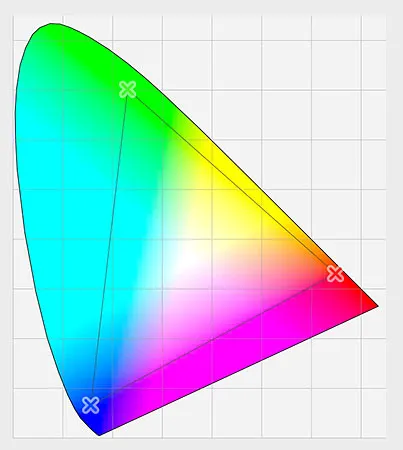
Сличан граф приказује проширени распон боја Адобе РГБ.
Да ли треба да пређете са сРГБ на Адобе РГБ?
Многи дигитални фотоапарати могу снимати слике у Адобе РГБ. Многи инкјет штампачи могу репродуковати боје које су доступне само у Адобе РГБ. Данас постоје чак и врхунски рачунарски монитори који могу да прикажу скоро целу палету боја Адобе РГБ. Дакле, да ли треба да пређете Пхотосхоп-ов РГБ радни простор са сРГБ на Адобе РГБ? У већини случајева, одговор је „да“. Адобе РГБ нуди много шири спектар боја од сРГБ. Дакле, ако ваша камера може да их ухвати, а штампач их може штампати, зашто ограничити Пхотосхоп на мањи, пригушени простор сРГБ боја?
Разлози за избор сРГБ-а
Постоји неколико разлога због којих ћете можда желети да одаберете сРГБ. Као што смо раније сазнали, сРГБ је сигуран избор. Рачунални монитори, камере и инкјет штампачи постављени су на сРГБ према заданим поставкама. Такође, сРГБ је простор у боји за слике и графике на вебу. Ако своје фотографије првенствено приказујете на мрежи, можда ћете желети да се држите сРГБ-а. Ако сте веб дизајнер, опет сРГБ може бити бољи избор. Ако сте потпуно нови у Пхотосхопу и све ово говори о размацима боја превише је збуњујуће, нема штете од остављања Пхотосхопа да буде сРГБ. Иако сРГБ-у можда недостаје живахније и засићеније боје Адобе РГБ-а, он и даље садржи довољно широк распон боја да створи задивљујуће и невероватно изгледне слике.
Разлози за одабир Адобе РГБ-а
Међутим, ако сте фотограф и желите да ваше фотографије изгледају апсолутно најбоље, посебно када се штампају, Адобе РГБ је бољи избор. Ако снимате у сировом формату, и Цамера Рав и Лигхтроом користе Адобе РГБ као подразумевани простор у боји. И онда има смисла поставити Пхотосхоп на Адобе РГБ. Чак и ако своје слике прикажете на вебу, нема разлога да их не мењате у Адобе РГБ. Они ће имати користи од проширеног распона боја Адобе РГБ током процеса уређивања. Када их касније сачувате користећи дијалошки оквир Саве фор Веб, Пхотосхоп ће аутоматски претворити ваше слике у сРГБ. Другим речима, ако само желите да се безбедно играте, одаберите сРГБ. У скоро сваком другом случају, Адобе РГБ је бољи избор.
Подешавање Пхотосхопа на Адобе РГБ
Да бисмо почели да користимо проширену палету боја Адобе РГБ, све што треба да урадимо је да променимо Пхотосхоп-ов РГБ радни простор. Кликните на "сРГБ ИЕЦ61966-2.1":
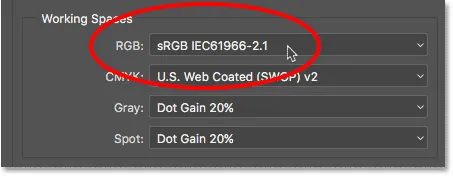
Кликом на задани сРГБ простор у боји.
Затим изаберите Адобе РГБ (1998) са листе:
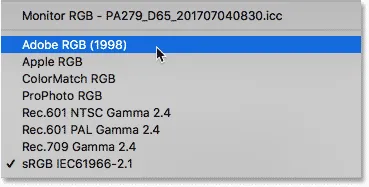
Одабир Адобе РГБ простора у боји.
Овом једноставном променом, Пхотосхоп ће сада користити Адобе РГБ за приказивање и уређивање слика. Да бисте постигли најбоље резултате, проверите свој дигитални фотоапарат и инкјет штампач да ли подржавају Адобе РГБ простор у боји. Ако то ураде, желећете да их подесите на Адобе РГБ:
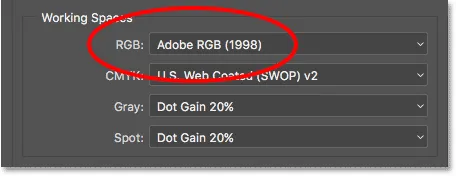
Радни простор РГБ је промењен у Адобе РГБ.
Правила управљања бојама
Сада када смо радни простор Пхотосхопа поставили Адобе РГБ-у, постоји једна опција коју би требало брзо да размотримо. То су политике управљања бојама . Иако смо за Пхотосхоп поставили Адобе РГБ, ипак се можете наћи отварајући слике сачуване у сРГБ. Звучи као да треба бринути, али није. Пхотосхоп је више него способан за обраду слика које користе простор у боји који није наш радни простор. Подразумевано, Пхотосхоп ће једноставно сачувати оригинални профил боја. То је управо оно што желите. Боје на слици ће и даље изгледати исправно, а слику можете уређивати као што је то уобичајено без икаквих проблема.
Фотосхопу кажемо како да се носи са тим неусклађеним профилима боја у одељку Политика управљања бојама. Радни простори РГБ, ЦМИК и Греи имају своје засебно подешавање. Опет, једини кога занима нас је први, РГБ. Међутим, не смета вам да се осигурате да су сва три радна простора подешена на Чување уграђених профила, што би требало да буду подразумевано:
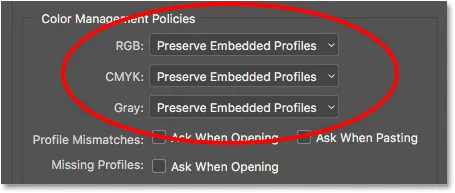
Одељак Политика управљања бојама.
Потврдни оквири за неусклађивање и недостајање профила
Испод опције РГБ, ЦМИК и Греи налазе се три поља за потврду. Прва два су за неусклађеност профила, где слика коју отварате користи профил боја који се разликује од вашег радног простора. Трећи је за недостајуће профиле где слика уопште нема профил боја. Слике преузете са интернета често немају придружени профил боја. Ако одаберете (потврдите) ове опције, Пхотосхоп ће вас сваки пут када отворите слику са другачијим профилом боја или уопште без профила питати како да поступате. Да бисте избегли питање и пустили Пхотосхоп да отвори слике онако како би се нормално, те опције оставите непровјеренима:
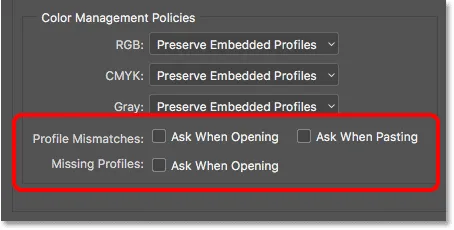
Опције неусклађености профила и недостајући профили.
Сачувајте своја нова подешавања боја
Једном када пређете са сРГБ на Адобе РГБ, добра је идеја да сачувате своја нова подешавања боја. На овај начин се по потреби можете поново пребацити на њих. Да бисте сачували подешавања боја, кликните на дугме Сачувај :
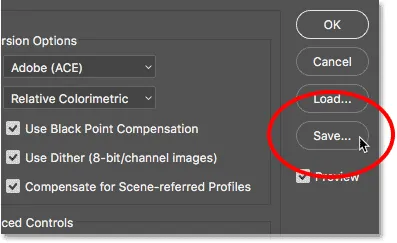
Кликом на дугме Саве.
Унесите назив подешавања боје. Назват ћу мој „Моје поставке боја“. Затим поново притисните дугме Саве :
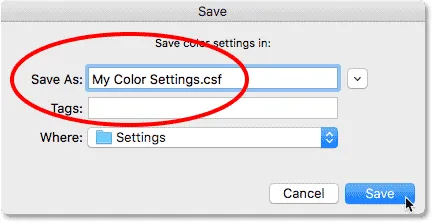
Именовање нових поставки боја.
Отвориће се дијалошки оквир Коментар подешавања боја . Овде можете унети опис својих подешавања који ће вам служити као подсетник за шта се та подешавања користе. Унећу "Ово су најбоља подешавања за слике са мојим сликама". Кликните ОК (У реду) када завршите да бисте затворили дијалог:
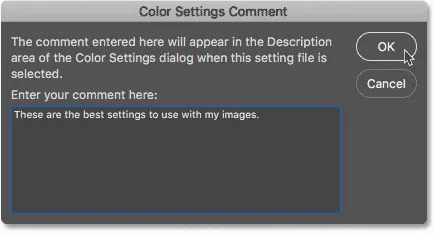
Додавање описа за нова подешавања боја.
Ваша прилагођена подешавања боја за Пхотосхоп су сада сачувана. Можете их поново изабрати у било ком тренутку из опције Подешавања на врху дијалог оквира Цолор Сеттингс:
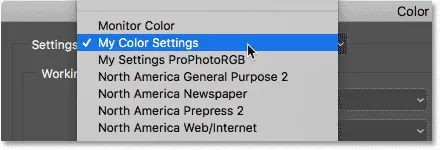
Одабир мојих нових прилагођених поставки са листе унапријед постављених поставки.
Где даље …
И ту га имамо! Тако и зашто пребацити свој РГБ радни простор у Пхотосхопу са сРГБ на Адобе РГБ! Ако је Пхотосхоп једини програм који користите у Цреативе Цлоуд-у (или Цреативе Суите), то је све што требате да урадите. Али ако користите и друге Адобе апликације, попут Иллустратор или ИнДесигн, желећете да се уверите да сви користе исте поставке боја. У следећој лекцији у овом поглављу научићемо како да синхронизујемо Пхотосхоп подешавања боја са свим вашим Цреативе Цлоуд или Цреативе Суите апликацијама!
Или погледајте било коју другу лекцију у овом поглављу:
- 01. Како ажурирати Пхотосхоп ЦЦ
- 02. Како инсталирати Адобе Бридге ЦЦ
- 03. Како преузимати фотографије с фотоапарата помоћу Адобе Бридге-а
- 04. Како управљати и организовати своје слике помоћу Адобе Бридгеа
- 05. Основна подешавања боје Пхотосхоп
- 06. Усклађивање поставки Пхотосхоп боја у боји са свим апликацијама Цреативе Цлоуд
- 07. Основне поставке Пхотосхоп-а за почетнике
- 08. Како ресетовати поставке Пхотосхоп-а
За више поглавља и за наше најновије водиче, посетите наш део Пхотосхоп Основе!